Zvyčajne sa na obrazovke zobrazí dialógové okno s textom „Operáciu nebolo možné dokončiť, pretože súbor je už otvorený v inom programe“.
Ak sa vám táto výzva zobrazuje v systéme Windows 10, ale nemôžete získať prístup k súboru, nemusíte sa obávať, nejde o škodlivý problém a možno ho vyriešiť pomocou podrobného sprievodcu riešením problémov.
Prečo nemôžem pristupovať k svojim súborom?
Toto chybové hlásenie sa zvyčajne vyskytuje, keď program používa rovnaký súbor, ku ktorému chce v rovnakom čase pristupovať.Počítačový program alebo interná služba obmedzuje prístup používateľa k rovnakému súboru, pretože súbor už spracováva interný proces.Preto, aby sa predišlo akémukoľvek rušeniu, systém obmedzuje používateľa na dočasné používanie tohto súboru a zmenu jeho parametrov.Toto narušenie sa niekedy môže stať trvalým, v takom prípade je potrebné ho riešiť.
Oprava „Operáciu nebolo možné dokončiť, pretože súbor je už otvorený v inom programe“
Existuje mnoho riešení, ktoré môžete vyskúšať v systéme Windows 10.Toto sú pomerne jednoduché riešenia tohto problému, ktoré môže vyriešiť každý používateľ.
Metóda 1: Skontrolujte, či je problém dočasný alebo trvalý
Skontrolujte, či súbor skutočne používa originálny program.Napríklad.Antivírusová kontrola konkrétneho súboru obmedzuje prenos tohto súboru z jedného miesta na druhé, kým sa kontrola nedokončí.Toto je skôr dočasné.Neodporúčam žiadnu opravu, odporúčam vám počkať na dokončenie operácie s týmto súborom.
metóda 2: Ukončite Windows Explorer a ďalšie procesy
Toto je najlepší spôsob riešenia tohto problému a 99% funkčné riešenie.Ukončenie služby Windows vráti späť to, čo robia akékoľvek interné programy.Ak sa služba nejakým spôsobom zastaví, používateľ môže znova získať prístup k súboru a použiť ho akýmkoľvek spôsobom.
Proces prehľadávania súborov sa nepodarilo ukončiť.Tieto operácie možno reštartovať iba preto, že Prieskumník súborov Windows je organizačný proces, ktorý zabezpečuje, že sa súbory presúvajú, kopírujú, vymazávajú a dokonca aj otvárajú, ako keby to boli základné úlohy.Takže reštartovanie Prieskumníka uvoľní požadovaný súbor a umožní používateľovi znova k nemu pristupovať.Ukončenie/zastavenie procesu:
- stlačte Ctrl + Shift + Esczačiatok Správca úloh.
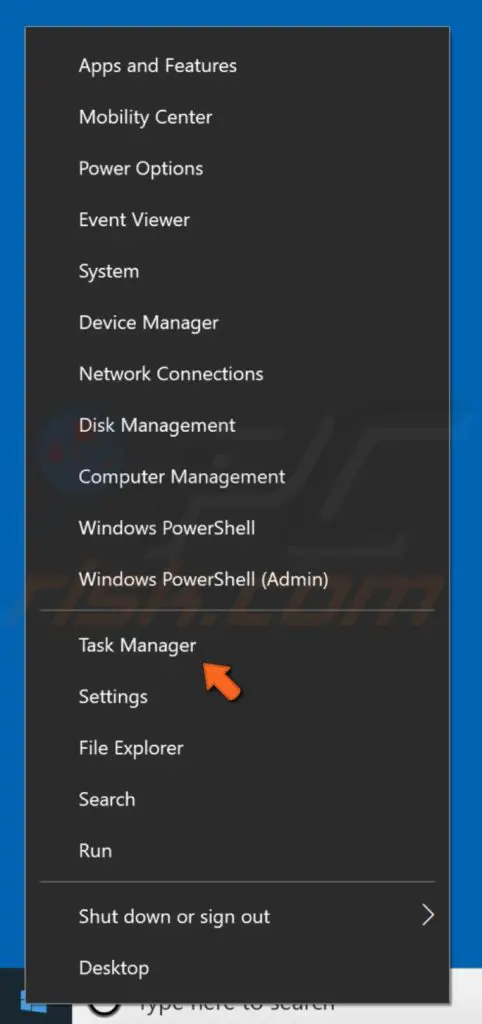
- Nájsťktorý možno používa váš programslužba/proces.Vyberte ich a kliknite na „koniec misie".
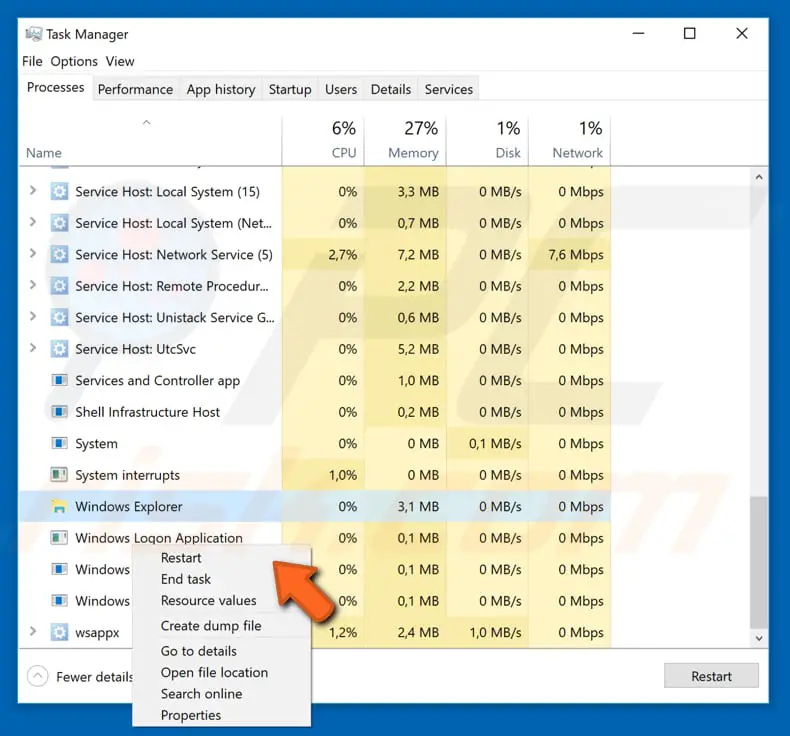
- Na karte Procesy v okne Správca úloh vybertePrieskumník systému Windows, potom klikniteReštart.
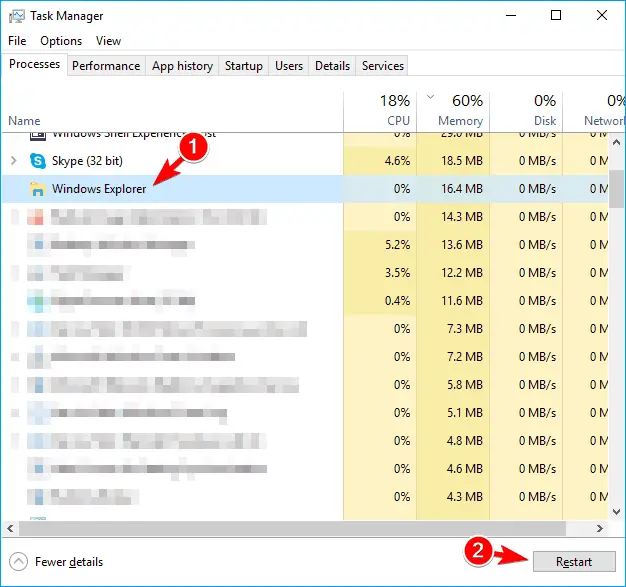
Tým sa váš problém dočasne alebo natrvalo vyrieši.Po oprave sa pokúste získať prístup k svojim súborom, inak sa proces môže začať automaticky odznova.
metóda 3: Na vyčistenie miniatúr použite nástroj Čistenie disku
niekedy, Vzhľadom na existenciu odpadu na disku ide iba o údaje uložené vo vyrovnávacej pamäti, čo má za následok"Operáciu nebolo možné dokončiť, pretože súbor je otvorený v inom programe" problém.Z pohľadu koncového používateľa sú tieto súbory vo vyrovnávacej pamäti (ako miniatúry) zbytočné a sú vytvorené práve včas.Miniatúry sú špeciálny typ údajov, ktorý môže spôsobiť problémy pri prístupe k súborom.Takže čistenie miniatúr to môže vyriešiť.Ak chcete vymazať miniatúry, postupujte podľa týchto jednoduchých pokynov:
- stlačte kľúč Windows, Potom zadajte čistenie disku, Potomz menuvybrať si Čistenie disku .

- V okne výberu jednotkyZ rozbaľovacej ponukyvybrať siSystémová jednotka alebo jednotka C , potom kliknite 確定.
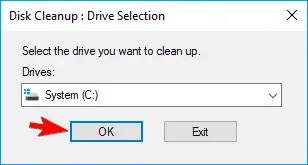
- Váš počítač bude terazskenovanieDisk.Môže to chvíľu trvať.
- Po dokončení skenovania zo zoznamu možností.vybrať si Miniatúra , Potom kliknite 確定.
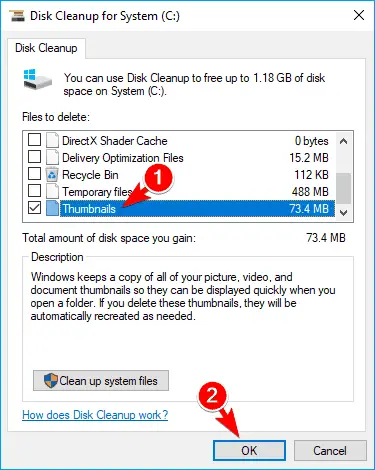
- Nakoniec "Čistenie disku" Vybrané súbory budú vymazané.
Po vymazaní nepotrebných súborov miniatúr už tento problém nebudete mať.
Metóda 4: Zatvorte Zdieľanie konkrétnych priečinkov
Zdieľanie priečinkov s inými používateľmi je jedným z hlavných podozrivých z tejto chyby.Aby sa zabránilo prekrývaniu dvoch rôznych zmien v priečinku, keď iný používateľ pristupuje k rovnakému priečinku, budúcim používateľom je zablokovaný prístup k priečinku.Kľúčom k vyriešeniu tohto problému je zakázanie zdieľania pre konkrétny súbor/priečinok.Ak chcete vykonať toto riešenie, postupujte podľa týchto krokov:
- zdvihnúť saSúbor/priečinok, ktorý vygeneroval toto chybové hlásenie.
- Kliknite pravým tlačidlom myšidaňový súbor/adresár, potom z menuvybrať si Zdieľať s > Zastaviť zdieľanie.
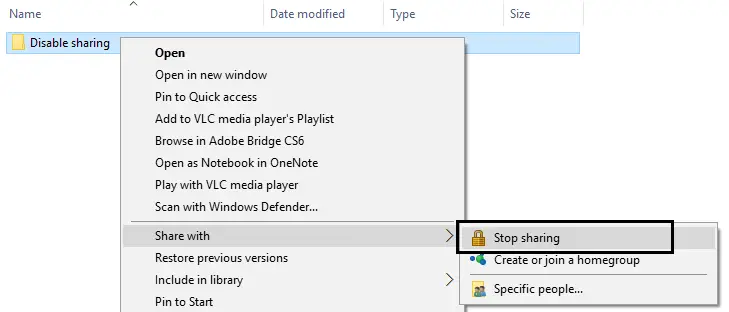
Zastavenie zdieľania tohto súboru/priečinka vám umožní nabudúce k nemu pristupovať bez akéhokoľvek "Operáciu nebolo možné dokončiť, pretože súbor je otvorený v inom programe."
Metóda 5: Vyprázdnite kôš a odstráňte všetky dočasné súbory
Ako je uvedené vyššie, vyrovnávacia pamäť, nevyžiadané súbory alebo zbytočné súbory sú hlavnými dôvodmi, prečo tento problém stále bliká na obrazovke.
Problém teda vyrieši odstránenie všetkých týchto zbytočných súborov.Vyprázdnenie koša:
- Kliknite pravým tlačidlom myšina pracovnej plocheodpadkový kôš.
- Zo zoznamuvybrať siPrázdny kôš.
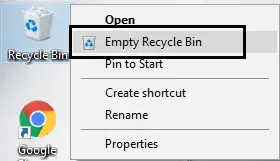
Ak chcete odstrániť dočasné súbory:
- vyhľadávanímOtvorené"beh", potom dovnútra"Spustiť" dialógové textové poletypu"%temp%".
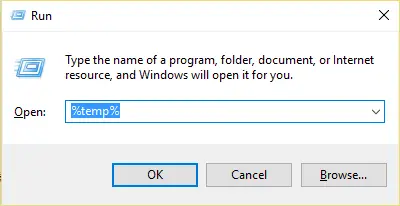
- Preto sa otvorí priečinok so zobrazením"teplota".prejsťShift + A.鍵vyberte všetky súbory v tomto priečinku,potom stlačteShift + Delete.
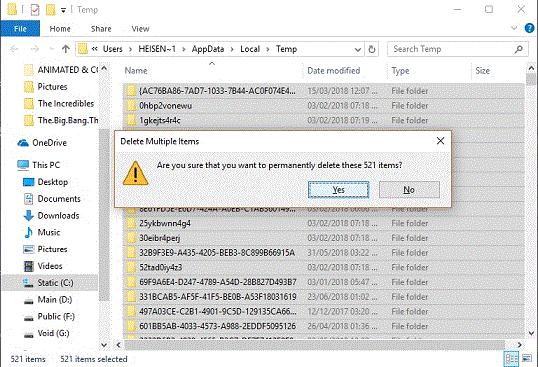
Tým sa vymažú takmer všetky zbytočné súbory vo vašom počítači a chybové hlásenie sa natrvalo vyrieši.
Záverečné slová
Aj na tento problém existujú riešenia, no týchto 5 je najlogickejších alebo najúspešnejších riešení.Existuje celý rad ďalších riešení, ktoré si sami ľahko implementujeme.Nakoniec, ak je to opravené a nedostanete žiadne „Operáciu nebolo možné dokončiť, pretože súbor je už otvorený v inom programe“, ste vítaní! !
Ak to nemôžete opraviť a nemôžete postupovať podľa nižšie uvedených krokov, napíšte do sekcie komentárov nižšie, aby ste ma udržali.


![Ako zobraziť verziu systému Windows [veľmi jednoduché]](https://infoacetech.net/wp-content/uploads/2023/06/Windows%E7%89%88%E6%9C%AC%E6%80%8E%E9%BA%BC%E7%9C%8B-180x100.jpg)


